雷电模拟器如何多开游戏_雷电模拟器多开游戏不卡教程下载
雷电模拟器怎么多开呢?有很多小伙伴使用雷电模拟器玩游戏,想同时登录大小号一起玩,边玩边养号,而雷电模拟器是支持同时开启多个游戏小号的,只要去新建模拟器就行了,下面是知识兔小编分享的如何实现雷电模拟器多开的教程,有兴趣的朋友快来看看。
雷电模拟器多开教程
1、先下载雷电多开器软件,点此下载。
2、知识兔点击桌面快捷方式“雷电多开器”

3、如何多开安卓模拟器
①新建/复制模拟器
新建添加一个全新的模拟器,或者复制某个模拟器;可以编辑命名模拟器名字,容易区分。 新建模拟器,用来新建一个全新的模拟器,里面是很干净的,很原始的一个环境。
复制模拟器,会copy复制源的游戏、配置、按键等。

只要电脑配置好,知识兔可以支持无限多开。当然也要看电脑的配置哦,配置不好的可能会有些卡顿现象发生。通常多开玩家,只要在默认模拟器上安装好自己需要的APP,设置好分辨率,按键等,多开模拟器就从默认模拟器直接复制就可以了,简单方便省事。

②启动模拟器
点击一下“启动”按钮即可启动对应的模拟器。如果知识兔模拟器处于启动状态,会显示“关闭”按钮。

③备份/还原
可以对点击的模拟器进行备份,或者是还原操作。处于启动的状态的模拟器是无法在雷电多开器界面创建快捷方式,设置,删除,备份还原等操作的。
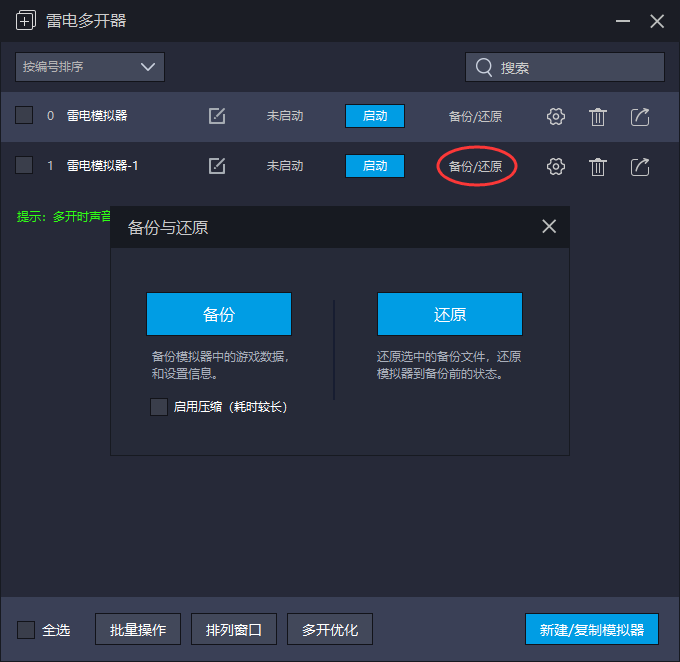
④设置/删除/创建桌面快捷方式
设置:点击设置调整单个模拟器的CPU,内存,分辨率,磁盘管理设置等,功能和模拟器启动之后右上角的设置内基本是一样的。


删除模拟器:点击删除这个按钮,即可删除该模拟器
(注意:删除后所有数据会没了,如果知识兔有重要数据,请先点“备份”按钮,备份好模拟器)。
创建桌面快捷方式:创建之后快捷方式会出现在电脑桌面,知识兔可以单独点击启动。

⑤排序/搜索
排序功能可以设置按编号排序,按时间排序,按名字排序。 搜索功能是针对模拟器比较多的用户使用的,搜索想要查找的那个模拟器的名字,然后知识兔点击后面的“放大镜”按钮,即可搜索。

⑥批量操作/排列窗口/多开优化

批量操作:可以通过勾选想要操作的模拟器,然后知识兔进行批量的启动、关闭、复制或者是删除、启动间隔等操作。其中有“新建(5)”,“复制(5)”,知识兔点击之后分别对应的是新建5个模拟器,复制5个模拟器,复制模拟器需要勾选想要复制的模拟器即可。

排列窗口:点击排列窗口 多开优化:帧数设置、超低显存内存占用、虚拟磁盘、自动排列、批量操作参数

A、多开优化设置 可以对所有模拟器的帧数、声音进行调整。帧数设置越高对应的模拟器的流畅度越佳,但同样也会使用更多电脑资源,如果知识兔只需要多开,并不需要太高的流畅度的话可以把此项调低。 声音会影响电脑CPU占用,多开的话建议关闭声音,勾选此项即可关闭声音。
B、极致多开模式 勾选这个极致多开模式,会有超低的显存和内存占用,同时流畅度超高。不过会有细微的取色差异,不介意的话随便使用。
C、虚拟磁盘模式 高速模式下模拟器运行较快,但是断电磁盘损坏几率相对较高。
稳定模式可以降低断电磁盘损坏几率,仅适用于固态硬盘。
新建模拟器时默认小磁盘模式,这样可以减少硬盘占用。
D、自动排列设置 可以把已经多开了的模拟器通过“宫格排列”或者“对角线排列”排列在电脑上;如果知识兔觉得宫格排列的方式屏幕没有铺满,知识兔可以勾上“自动调整窗口大小”;如果知识兔觉得对角线排列的方式模拟器大小不一样看着不舒服的话,知识兔可以把在窗口大小后面填写想要调整的模拟器大小,然后知识兔在勾选上“自动调整窗口大小”。 对角排列中有一个“窗口大小”的功能, 修改对应的大小之后,勾选上调整窗口大小,知识兔点击开始排列之后所有模拟器都会被拉伸为相同的大小,但是分辨率不变,如果知识兔想要把每一个模拟器的分辨率调整为一致,知识兔可以在雷电多开器页面上,知识兔点击想要调整的模拟器的设置按钮,调整分辨率记了。 一定记得点击排列才可以进行排列,知识兔点击取消是无法进行排列的。
E、批量操作参数 批量操作模拟器的时候,知识兔可以设置启动间隔秒数,以及批量新建或者复制的模拟器个数。
F、其他设置
自动记住上一次模拟器窗口位置。
下载仅供下载体验和测试学习,不得商用和正当使用。

![PICS3D 2020破解版[免加密]_Crosslight PICS3D 2020(含破解补丁)](/d/p156/2-220420222641552.jpg)






